Linux环境下使用xampp配置php开发环境
XAMPP (Apache+MySQL+PHP+PERL)是一个功能强大的建站集成软件包。这个软件包原来的名字是LAMPP,但是为 了避免误 解,最新的几个版本就改名为 XAMPP 了。它可以在Windows、Linux、Solaris三种操作系统下 安装使用,支持多语言:英文、简体中文、繁体中文、韩文、俄文、日文等。 XAMPP 非常容易安装和使 用:只需下载,解压缩,启动即可。我现在就用Linux和Win下的版本。
XAMPP 可以运行从个人主 页到功能全面的产品站点(但现在XAMPP主要用于开发目;出于安全考虑,XAMPP 还不适于用在产品服务 器上)。这正适合我这个新手,我终于可以边实验边学习了。
XAMPP包含的基本的软件包:
基本的软件包包括系统、编程和服务器软件
* Apache,著名的 Web 服务器
* MySQL,一种杰出、免费的开源数据库
* PHP,一种编程语言(在撰写本文时版本为 4.3.8 和 5.0.1)
* Perl,一种编程语言
* ProFTPD,一个 FTP 服务器
* OpenSSL,可以支 持安全套接字层
图形软件包
XAMPP 包括以下与图形有关的软件包:
* GD, “Graphics Draw”库
* libpng,官方的 PNG 参考实现库
* libjpeg,官方的 JPEG 参考实现库
* ncurses,字符图形库
数据库软件包
如果没有以下的数据库软 件包,怎么还能叫集成软件呢?
* gdbm,标准的 UNIX? dbm 库的 GNU 实现
* SQLite ,一个相当小的、无需任何配置的 SQL 数据库引擎
* FreeTDS,一个数据库,让 UNIX 和 Linux 程序可以访问 Microsoft? SQL 和 Sybase 数据库
XML 软件包
为了开发 XML 程序, XAMPP 应该包含以下软件包:
* expat,一个 XML 解析器库
* Salbotron,一个 XML 工具 包
* libxml,一个 XML C 解析器和 GNOME 工具包
PHP 软件包
为了开发 PHP 程序 ,XAMPP 应该包括以下软件包:
* PEAR,PHP 库
* 一个 pdf 类,可以使用 PHP 生成动态 的 PDF 文档
* TURCK MMCache,一个 PHP 性能增强器
其他软件包
最后,XAMPP 中 包含了以下软件包来展示自己的强大功能:
* zlib,一个压缩库
* mod_perl,在 Apache 中嵌入了一个永久的 Perl 解释器
* gettext,一个工具集,可以帮助 GNU 软件包生成多语言的 消息
* mcrypt,一个加密程序
* Ming,一个 Flash (SWF) 输出库
* Freetype2, 一个软件前端引擎
* IMAP C-Client,一个邮件编程 API
安装 XAMPP:
下载XMAPP 包并使用下面的命令将其解开到 /opt 目录中。可以在这里下载:
http://sourceforge.net/project/showfile ... e_id=60248
然后解压:(据我了解,这 好像是必须的)
tar xvfz 你的包名.tar.gz -C /opt
就是这样!XAMPP 现在已经被安装到 /opt/lampp 目录中了。之前安装在 /opt 目录中的内容都已经被覆盖了。如果您正在运行一个旧版本的 XAMPP,并且不想再次下载整个软件包,Apache Friends 中还提供了一个升级包来下载需要的软件包。( 这个我在SourceForge可以下)
这里有清楚明了的安装配置介绍:
http://www.apachefriends.org/zh_cn/xampp-linux.html
现在所有的软件都已经安装好 了,让我们启动新的守护进程。将当前的工作目录切换到 /opt/lampp ( cd /opt/lampp)并输入下面的 命令:
./lampp start
我的结果如下:
adqin@adqin-ubuntu:/opt/lampp$ sudo ./lampp start
Starting XAMPP for Linux 1.5.5a...
XAMPP: Starting Apache with SSL (and PHP5)...
XAMPP: Starting MySQL...
XAMPP: Starting ProFTPD...
XAMPP for Linux started.
XAMPP 现在就启动并运行了。最好的验证方法是打开一个浏览器并在地址栏 中输入 localhost,并按回车键。此时浏览器会被重定向到 XAMPP 的 welcome 页面,见后面附图。
要停止XAMPP,执行 ./lampp stop即可
这篇文章比较详细全面的介绍了XAMPP:
http://www.ibm.com/developerworks/cn/linux/l-xampp/
官方网站的介绍:
http://www.apachefriends.org/zh_cn/xampp.html
这里是较详细的使用说明:
http://www.apachefriends.org/zh_cn/xampp-linux.html#168
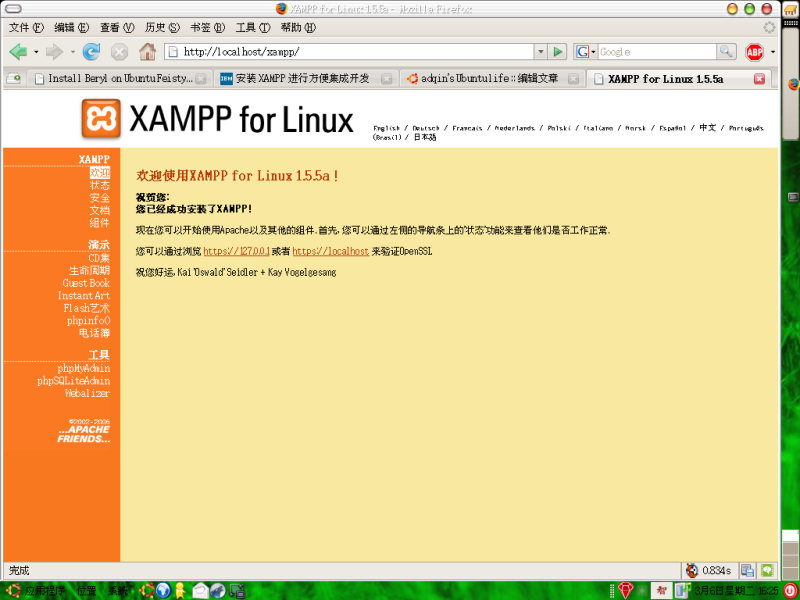
有用的操作:
一、提高安全性
安装好XAMPP后,默认的一些设置是不安全的。比如:
1、XAMPP可以被任何人访问,只要你机器连在网上,而别人知道你的IP地址的话。
2、你的mysql root用户密码为空,外人也可以通过网络使用你的MySQL。
3、mysql图形化管理软件phpmyadmin默认也是没有密码的。
我们可以直接终端输入 sudo /opt/lampp/lampp security
然后根据提示进行设置密码。
设置过后,请注意记住密码,因为这里有设置好几个。
二、XAMPP常用命令
1、/opt/lampp/lampp start 开始运行
/opt/lampp/lampp stop 停止运行
2、切换到php4的命令为:
/opt/lampp/lampp php4
切换到php5的命令为:
/opt/lampp/lampp php5
如果忘记了当前正在使用的PHP版本,可以通过下面的命令查看:
/opt/lampp/lampp phpstatus
3、其他启动参数如下:
restart 重启XAMPP
startapache 只启动Apache
startssl 启动Apache 的SSL 支持
startmysql 启动MySQL
startftp 启动ProFTPD
stopapache 停止Apache.
stopssl 停止Apache 的SSL 支持
stopmysql 停止 MySQL数据库
stopftp 停止ProFTPD
三、XAMPP集成的有用工具
1.phpMyAdmin
phpMyAdmin是一个非常实用的Mysql数据库管理操作工具,它是用PHP编写的,用户可以通过Web浏览器 新建删除数据库,增加、删除、修改表结构和表数据,还可以通过表单形式提交查询语句,返回数据结果 。
2.phpSQLiteAdmin
SQLite的小巧、高效以及与PHP的完美结合,使其获得了越来越多人的青睐。XAMPP不仅集成了SQLite 数据库,而且也集成了一个通过Web浏览器对其进行管理的工具——phpSQLiteAdmin。
3.Webalizer
Webalizer是一个高效的、免费的Web服务器日志分析程序。其分析结果以HTML文件格式保存,从而可 以很方便地通过Web服务器进行浏览。Internet上的很多站点都使用Webalizer进行Web服务器日志分析。
四、数据的备份、恢复
1.备份
做为系统安全保障的一部分,及时、全面的备份是一项必不可少的工作。数据库以及各软件的配置文 件、日志等,经常会使管理员晕头转向,一不小心就会漏掉一项。而XAMPP则让这一工作变得非常简单, 输入下面的命令就可一步完成:
/opt/lampp/lampp backup ****
命令后面跟着的是MySQL 的 root 用户的密码。命令执行后会看到下面的内容:
Backing up databases...
Backing up configuration, log and htdocs files...
Calculating checksums...
Building final backup file...
Backup finished.
Take care of /opt/lampp/backup/xampp-backup-10-03-07.sh
2.恢复
恢复以前的备份,只需以 root 用户身份运行下面的命令:
# sh /opt/lampp/backup/xampp-backup-10-03-07.sh ****
命令后面跟着的是MySQL 的 root 用户的密码,这时用户将看到如下信息:
恢复完后,需要重新启动XAMPP,才能使恢复的数据可用。
郑重声明:本站内容如果来自互联网及其他传播媒体,其版权均属原媒体及文章作者所有。转载目的在于传递更多信息及用于网络分享,并不代表本站赞同其观点和对其真实性负责,也不构成任何其他建议。






































